Wie druckt man jedes Blatt auf einer separaten Seite?
Stellen Sie sich vor, Sie haben viele Arbeitsblätter in einer Arbeitsmappe, und der Inhalt in jedem Blatt ist etwas mehr als eine Seite. Nun möchten Sie jedoch jedes Blatt nur auf einer separaten Seite drucken, um Papier zu sparen. Haben Sie gute Ideen, wie Sie dieses Problem lösen können?
Jedes Blatt auf einer separaten Seite mit der Seiteneinrichtung drucken
 Jedes Blatt auf einer separaten Seite mit der Seiteneinrichtung drucken
Jedes Blatt auf einer separaten Seite mit der Seiteneinrichtung drucken
Excel bietet uns eine Funktion, um diese Aufgabe schnell und einfach zu erledigen. Bitte folgen Sie den folgenden Schritten:
1. Klicken Sie auf ein Blattregister und klicken Sie mit der rechten Maustaste, um Alle auswählen aus dem Kontextmenü auszuwählen, siehe Screenshot:
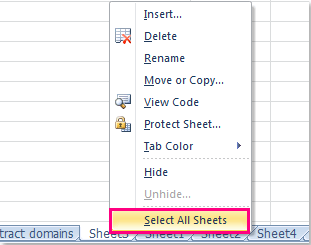
2. Nachdem Sie alle Blattregister ausgewählt haben, klicken Sie auf Seitenlayout > Symbol für Seiteneinrichtung, siehe Screenshot:
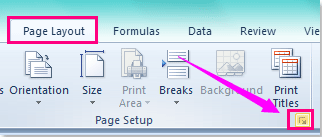
Tipp: Sie können auch zu Datei > Drucken > Seiteneinrichtung gehen, um das Dialogfeld für die Seiteneinrichtung zu öffnen.
3. Aktivieren Sie im Dialogfeld Seiteneinrichtung unter dem Reiter Seite die Option Anpassen im Bereich Skalierung, und stellen Sie sicher, dass sie auf 1 Seite(n) breit und 1 hoch eingestellt ist, siehe Screenshot:
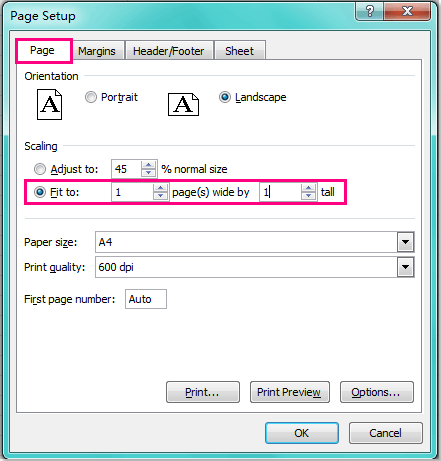
4. Dann können Sie auf die Schaltfläche Druckvorschau klicken, um das gewünschte Ergebnis anzuzeigen. Wenn Sie sie drucken, werden alle Seiten innerhalb eines Blatts nur auf einer einzigen Seite gedruckt.
Verwandte Artikel:
Wie druckt man den Titel (oberste Zeile) auf jeder Seite wiederholt in Excel?
Wie passt man den Druckbereich an und bringt ihn auf eine einzige Seite in Excel?
Wie druckt man ein Arbeitsblatt ohne Füllfarbe?
Die besten Produktivitätstools für das Büro
Stärken Sie Ihre Excel-Fähigkeiten mit Kutools für Excel und genießen Sie Effizienz wie nie zuvor. Kutools für Excel bietet mehr als300 erweiterte Funktionen, um die Produktivität zu steigern und Zeit zu sparen. Klicken Sie hier, um die Funktion zu erhalten, die Sie am meisten benötigen...
Office Tab bringt die Tab-Oberfläche in Office und macht Ihre Arbeit wesentlich einfacher
- Aktivieren Sie die Tabulator-Bearbeitung und das Lesen in Word, Excel, PowerPoint, Publisher, Access, Visio und Project.
- Öffnen und erstellen Sie mehrere Dokumente in neuen Tabs innerhalb desselben Fensters, statt in neuen Einzelfenstern.
- Steigert Ihre Produktivität um50 % und reduziert hunderte Mausklicks täglich!
Alle Kutools-Add-Ins. Ein Installationspaket
Das Kutools for Office-Paket bündelt Add-Ins für Excel, Word, Outlook & PowerPoint sowie Office Tab Pro und ist ideal für Teams, die mit mehreren Office-Anwendungen arbeiten.
- All-in-One-Paket — Add-Ins für Excel, Word, Outlook & PowerPoint + Office Tab Pro
- Ein Installationspaket, eine Lizenz — in wenigen Minuten einsatzbereit (MSI-kompatibel)
- Besser gemeinsam — optimierte Produktivität in allen Office-Anwendungen
- 30 Tage kostenlos testen — keine Registrierung, keine Kreditkarte erforderlich
- Bestes Preis-Leistungs-Verhältnis — günstiger als Einzelkauf der Add-Ins